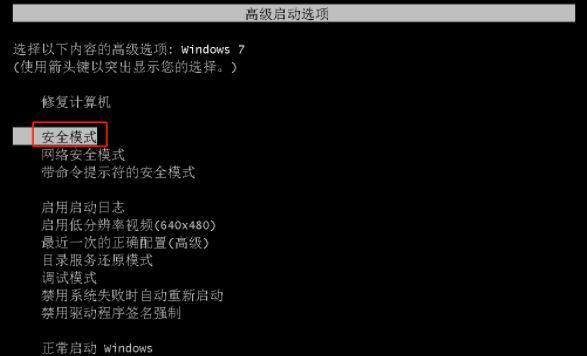随着科技的快速发展,笔记本电脑已经成为人们生活中必不可少的工具。然而,有时我们可能会遇到笔记本电脑突然死机的情况,这会给我们的工作和娱乐带来诸多困扰。本文将介绍一些解决笔记本电脑死机的实用方法,帮助您快速解决这个问题。

检查硬件连接是否稳固
1.检查电源适配器连接口及电源插头是否松动或损坏。确保电源稳定供应给笔记本电脑。
2.检查数据线和USB接口是否松动或有损坏现象。重新连接或更换数据线,确保连接正常稳定。

清理硬件内部灰尘
3.将电脑关机并断开电源,取下笔记本电脑的电池。
4.使用专用的吹气罐或软毛刷轻轻地清理散热口和风扇上的灰尘,确保散热效果良好。
升级或更新操作系统和驱动程序
5.前往操作系统官方网站下载最新的系统更新和补丁,以修复一些已知的死机问题。
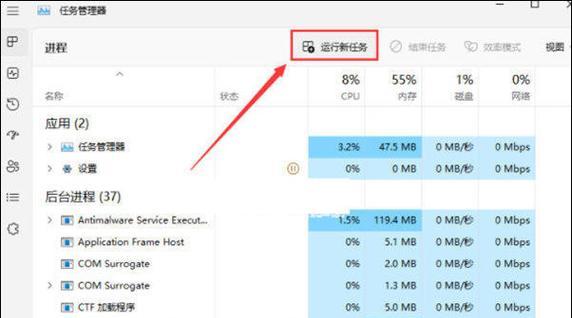
6.在设备管理器中检查是否有黄色感叹号或问号,如果有,则需要更新或升级对应的驱动程序。
优化系统性能
7.在控制面板中找到“性能信息与工具”,选择“调整视觉效果”,将效果调整为“最佳性能”,以减少系统资源占用。
8.定期清理垃圾文件和临时文件,释放磁盘空间,提升系统运行速度。
杀毒和防护软件
9.确保您的笔记本电脑已经安装了可信赖的杀毒软件,并定期进行病毒扫描。
10.防火墙也是保护电脑安全的重要组成部分,确保其开启并及时更新。
检查软件冲突问题
11.检查最近安装的软件是否与其他已安装的软件存在冲突,尝试卸载或更新可能引起冲突的软件。
降低CPU温度
12.使用散热垫或散热器降低笔记本电脑的CPU温度,避免过热引起死机。
备份重要数据
13.定期备份重要数据至外部存储设备,以防死机造成数据丢失。
检查内存和硬盘状态
14.运行内存和硬盘健康检查工具,查看是否存在故障或损坏现象。
重装操作系统
15.若经过以上方法仍未能解决死机问题,考虑重装操作系统,确保系统的清洁和稳定。
当我们遇到笔记本电脑死机的情况时,不要慌张。通过检查硬件连接、清理内部灰尘、升级操作系统和驱动程序、优化系统性能、加强杀毒和防护以及解决软件冲突等方法,我们可以有效地解决这一问题。记住,及时备份数据,并保持良好的使用习惯也是避免死机的重要措施。